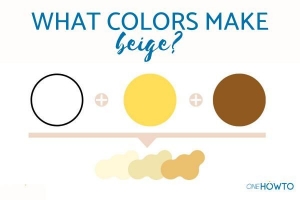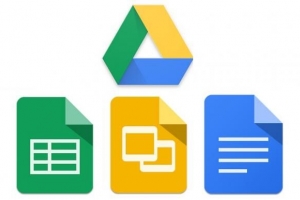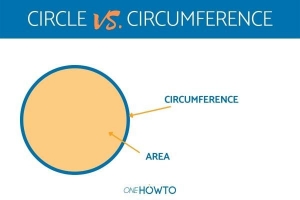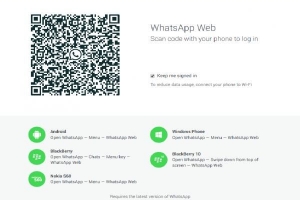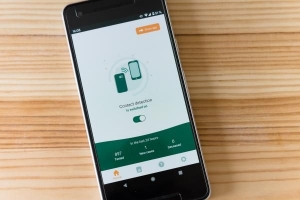Hur man lägger upp en gif på facebook-kommentarer

Enkel text och uttryckssymboler kan inte förmedla budskapet på rätt sätt animerade GIF-bilder burk. När folk gör ett inlägg på Facebook kan det vara svårt att veta hur man ska reagera. Att säga rätt sak kan vara svårt. Det kan vara en besvärlig situation, det kan vara att du vill vara rolig eller kanske du helt enkelt inte hittar orden för att uttrycka hur du känner. Det är här språket för animerade GIF-bilder kommer in. GIF:er är populära på alla sociala medieplattformar eftersom de kan säga kortfattat vad vi inte kan förklara med ord. Om du vill veta hur man lägger upp en GIF på Facebook-kommentarer, vi på kommer att visa dig vad du behöver tänka på.
Vad är en GIF?
Innan vi berättar hur du lägger upp en GIF på Facebook-kommentarer, bör du förstå vad en GIF är eller kanske vad den inte är. Även om du inte var säker på vad du skulle kalla dem, kommer du att ha sett dem. De finns överallt på internet, sociala medier och bloggar. I grund och botten är en GIF en bitmappsbildfil som är komprimerad så att den kan fungera i ett brett spektrum av format. Dessa bilder kan vara fristående eller så kan en sekvens av bilder läggas in i samma fil för att skapa en animation, även känd som en animerad GIF. Filen kodas sedan i Graphics Interchange Format (där GIF får sitt namn) med filtillägget .jpg. Flera bilder placerade i en enda GIF visas successivt, så att en kort film eller animerat klipp bildas. GIF:er kan programmeras för att stoppa efter att ha spelat upp alla bilder en gång, att stoppa efter några sekvenser eller att fortsätta att loopa i det oändliga. Om du vill veta hur man lägger till GIF-bilder till Facebook-kommentarer är det troligtvis animerade GIF-filer som du kan lägga till JPEG eller PNG bilder för icke-animerade bilder.
Lägga upp GIF-filer på Facebook-kommentarer
Facebook passerade 2.19 miljarder användare över hela världen i början av 2018[1]. Några av dem är dina vänner, och många av dem är dina vänners vänner. Facebook är en av de mest användarvänliga sociala medieplattformar, och den rullar ständigt ut uppdateringar, funktioner och funktioner. Förutom att gilla dina vänners inlägg och kommentarer har du nu möjligheten att ge mer än att gilla. Oavsett om du vill visa ansikten med chock, kärlek, wow, sorg, skratt eller ilska finns det en emoji som passar. Dessa uttryck är dock begränsade och ibland vill man svara med något mer specifikt.
Lägga upp en GIF på Facebook-kommentarer är extremt enkelt och snabbt. Åtgärden som visas i GIF-filen upprepas hela tiden efter varandra, vilket gör att en GIF sticker ut. När de ingår i Facebook-kommentarer ser de riktigt intressanta och iögonfallande ut. Som Facebook-användare måste du ha sett GIF-filer på dina vänners kommentarer. Att använda en GIF kan till och med göra din kommentar speciell. Att posta en kommentar med GIF ses alltid ha hög interaktionsnivå. För att komma tillbaka till ämnet, låt oss se hur man lägger upp en GIF på Facebook-kommentarer.

Steg-för-steg-guide för att lägga upp GIF-filer på Facebook
Nu när du är övertygad om att du vill lägga upp Facebook-kommentarer med GIF:er, så här gör du:
- Först och främst måste du logga in på din Facebook-konto. Nya Facebook-användare måste skapa ett konto genom att klicka på knappen "Skapa konto" och ange nödvändig information.
- När du har loggat in öppnar du bilden som du vill kommentera med en GIF. Gå in i kommentarsektionen genom att klicka på utrymmet under bilden där du skulle skriva din kommentar. Du kan också skriva lite text med GIF:en och det är bättre att skriva det först innan du lägger till bilden.
- När du har skrivit dina ord i kommentarsfältet under bilden, leta reda på GIF-ikonen längst ner. Du kommer tydligt att se ikonen med initialerna "GIF" skriven på den. Klicka bara på den här knappen för att lägga upp GIF.
- När du öppnar GIF-ikon, en hel lista med GIF:er kommer att visas på din skärm. Bläddra igenom dem och välj en GIF som bäst passar din reaktion eller kommentar.
- När du hittar din favorit-GIF väljer du den. Eftersom det är en så lång lista med GIF:er är det inte lätt att snabbt hitta din favorit. För att undvika att se alla GIF-filer i databasen kan du välja din sökning genom att ange dina nyckelord. Till exempel om du vill posta ett grattis GIF i kommentaren, skriv "grattis" i sökrutan.
- När du väl har valt den GIF som du vill lägga upp kommer den att vara det automatiskt postat på kommentarsfältet och alla skulle kunna se det, gilla det och kommentera det.
Lägga upp GIF-filer från andra källor
Förutom de GIF som är tillgängliga med Facebook kan du också skicka GIF från andra resurssajter som Giphy, Imgur och Tumblr. Om du gillar en av deras GIF:er och vill lägga upp den på Facebook, följ dessa instruktioner:
- Inom dessa resurssajter kommer du att ha tillgång till ett obegränsat antal GIF:er som täcker ett stort antal ämnen, känslor och meddelanden. Du kan söka efter din föredragna GIF genom att skriva in lämpliga nyckelord på söksidan högst upp.
- När du har hittat din perfekta GIF klickar du på den för att komma åt dess resurssida. Du kommer att ha ett antal alternativ för att dela GIF. Därifrån kan du välja Facebook efter som Facebook kommer att öppna, och det kommer du att få lägg upp GIF på Facebook. Du kommer också att få lägga upp en textkommentar tillsammans med GIF.
- Om du vill kopiera och klistra in en GIF i kommentarsektionen för en viss bild, måste du högerklicka på GIF-filen och välja "Kopiera bildplats" från rullgardinsmenyn.
- Gå till din Facebook-sida, högerklicka på kommentarsektionen och klicka på Klistra in.
- Beroende på din internethastighet visas en förhandsvisningsplatshållare efter några sekunder. Du kan trycka på Enter-knappen för att lägg upp GIF.

Lägga upp din egen skapade GIF på Facebook
Om du är tillräckligt begåvad för att ha skapat en GIF på egen hand, måste du följa samma instruktioner som du gjorde för att lägga upp en GIF från Giphy och andra resurswebbplatser. Högerklicka bara på GIF och klistra in dess länk i kommentarsfältet. Men se till att du laddar upp din GIF till en plats där den är tillgänglig för allmänheten först.
Slutsats
GIF:er är kraftfulla sätt att förmedla känslor eller reaktioner på Facebook. Nyckeln är att lägg upp GIF:erna vid den perfekta tidpunkten, när alla andra tittar på det. Populariteten för din GIF beror också på hur lång animeringen är och hur passande den är för situationen. Det tar tid och övning att få kläm på det, och du kommer snart att börja bombardera Facebook-kommentarer med roliga GIF-bilder.
Om du vill läsa liknande artiklar till Hur man lägger upp en GIF på Facebook-kommentarer, vi rekommenderar att du besöker vår Internet kategori.